Windows Phone 8: Téléchargement de photos et de vidéos sur SkyDrive
Microsoft a récemment doué Windows Phone 8 utilisateurs20 Go d’espace SkyDrive gratuits pendant un an. C’est un beau cadeau pour tous les utilisateurs de Windows Phone, que vous possédiez le Lumia 520 d’entrée de gamme ou le Lumia 1520 de Nokia. Vous disposez désormais de l’espace supplémentaire pour stocker des photos, des vidéos, des documents importants, etc. De plus, vous pourrez les partager et y accéder à partir de n’importe quel appareil disposant d’une connexion Internet.
Alors, comment vous assurez-vous que vos photos et vidéosêtre automatiquement téléchargé sur SkyDrive avec tout cet espace supplémentaire? Windows Phone 8 vous permet de les envoyer automatiquement à SkyDrive après les avoir pris, ou vous pouvez le faire manuellement.
Enregistrer des photos et des vidéos automatiquement sur SkyDrive
Tout d’abord, voici l’approche facile «Définissez-la et oubliez-la». Une fois les paramètres, et vos photos et vidéos seront automatiquement téléchargés sur SkyDrive.
Lancez l'application Photos et appuyez sur l'icône Plus “…” et sélectionnez Paramètres. Ici, vous pouvez également définir d'autres applications photo et vidéo à télécharger automatiquement en appuyant sur Applications.

Ensuite, sous Téléchargement automatique, sélectionnez SkyDrive. Ensuite, sous Photos ou Vidéos, sélectionnez le type de qualité que vous souhaitez télécharger. Il y a quelques points à souligner concernant le choix de la qualité vidéo / photo:
- Meilleure qualité téléchargera des photos de 10 mégapixels ouplus petit et ne fonctionnera que lorsque vous êtes connecté au WiFi. Si vous souhaitez obtenir des photos plus grandes de votre téléphone, vous devez le connecter à votre PC et utiliser l'explorateur de fichiers ou l'application Windows Phone sur OS X.
- Bonne qualité téléchargera des photos et des vidéos sur SkyDrive en utilisantvotre forfait de données cellulaires ou Wi-Fi (à condition que vous soyez connecté à un point d'accès), mais gardez à l'esprit que si vous disposez d'un plafond de données, le téléchargement de contenu comptera pour votre utilisation de la bande passante.
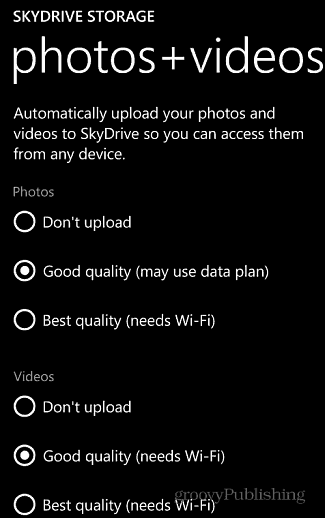
Télécharger manuellement des photos et des vidéos sur SkyDrive
Désormais, nous ne voulons pas tous que nous prenions un instant instantané pour accéder à notre compte SkyDrive. Si tel est le cas, dans la section Photos + Vidéos des paramètres SkyDrive, sélectionnez "Ne pas télécharger" pour la vidéo et les photos.
Pour télécharger manuellement une photo ou une vidéo, ouvrez le hub Photos, puis appuyez sur Pellicule. Appuyez sur l'élément que vous souhaitez télécharger sur SkyDrive.
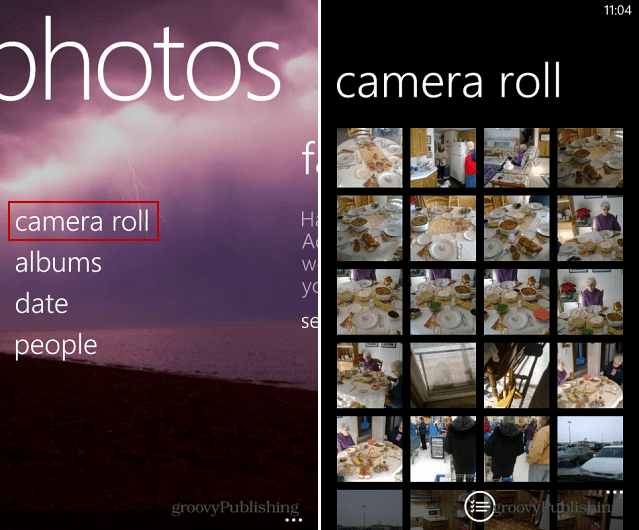
La photo que vous avez sélectionnée apparaîtra, appuyez sur le bouton Plus, puis sur Enregistrer dans SkyDrive. Vous avez ensuite la possibilité de saisir une légende et de marquer une personne si vous le souhaitez sur la photo.
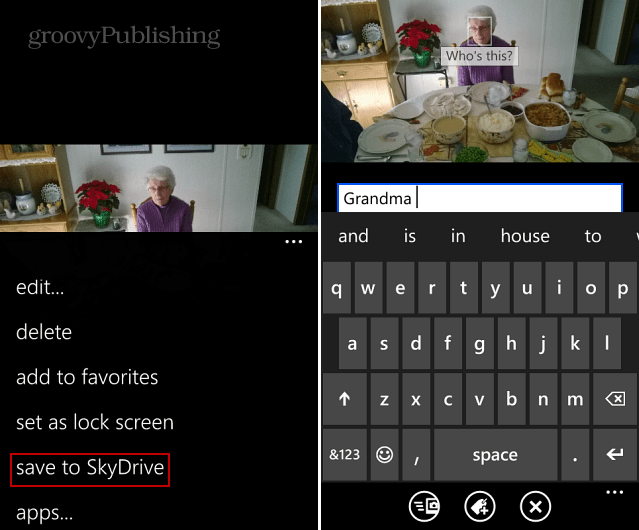
Vous pouvez également télécharger plusieurs images à la foisdepuis votre Windows Phone. Dans l’affichage des miniatures de votre pellicule, appuyez sur le bouton Sélectionner en bas de l’écran. Cela mettra en évidence toutes les vignettes. Ensuite, appuyez simplement sur celles que vous souhaitez mettre sur SkyDrive… une petite coche apparaîtra sur les photos que vous choisissez. Apparemment, vous ne pouvez sélectionner qu'une vidéo à la fois. Vous pouvez les envoyer à SkyDrive comme une photo individuelle. Vous avez également la possibilité de saisir une légende pour les vidéos.
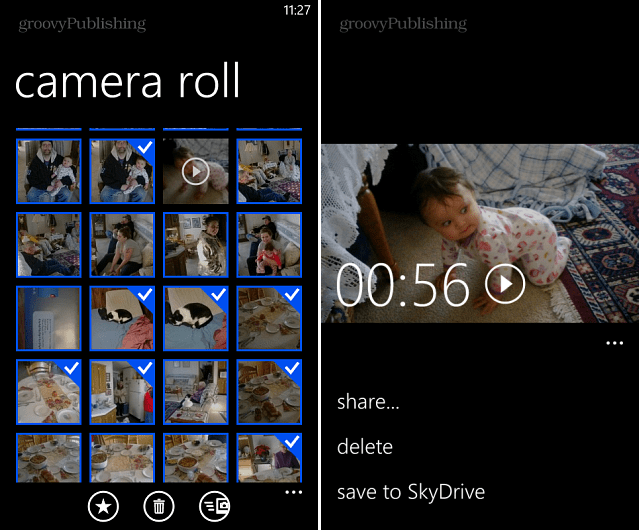
![Windows Live SkyDrive pour Apple iOS [Premier regard]](/images/reviews/windows-live-skydrive-for-apple-ios-first-look.png)









laissez un commentaire